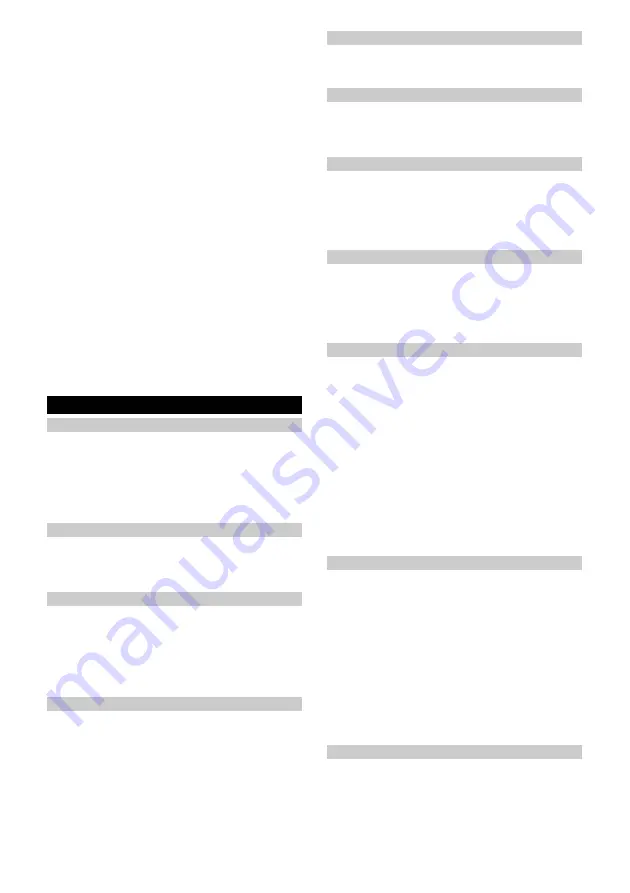
28
Français
●
Google Play™ et Android™ sont des marques ou
des marques déposées de Google Inc.
●
Apple
®
et App store
®
sont des marques ou des
marques déposées de Apple Inc.
L’application Kärcher Home Robots offre notamment
les fonctions principales suivantes :
●
Cartographie des pièces et des divers étages
●
Réglage de programmes
●
Définition de zones interdites et de cloisons vir-
tuelles
●
Remarques sur les erreurs ou les pannes ainsi que
sur la progression du nettoyage
●
Réglage de préférences de nettoyage (modes d’as-
piration)
●
Configuration de zones de nettoyage
●
Activation/désactivation du mode « Ne pas
déranger »
●
une FAQ avec détection des pannes détaillée
●
Coordonnées des centres de service KÄRCHER
Connexion du robot de nettoyage à
l’application Kärcher Home Robots et au
réseau WLAN
:
1. Vous pouvez télécharger l’application Kärcher
Home Robots à partir de l’App Store d’Apple ou du
Google Play Store.
2. Ouvrir l’application Kärcher Home Robots.
3. Créer un compte (si vous n’êtes pas encore enregis-
tré).
4. Ajouter le robot de nettoyage souhaité.
5. Suivre les instructions pas à pas de l’application.
Mise en service
Montage du bac à poussière
Pour nettoyer à sec, enlevez la lingette et le support de
lingette, voir chapitre
Démonter le support de lingettes
Illustration E
1. Ouvrir le cache en haut.
2. Pousser le bac à poussière en position jusqu’à ce
qu’il s’enclenche de manière audible.
3. Fermer le cache en haut.
Démontage du bac à poussière
Illustration F
1. Ouvrir le cache en haut.
2. Appuyer sur la pince.
3. Retirer le bac à poussière.
Monter le réservoir d'eau
Le réservoir d’eau peut contenir une faible quantité
d’eau résiduelle due au contrôle de la qualité. C’est nor-
mal.
Illustration G
1. Pousser le réservoir d’eau à l’horizontale dans le ro-
bot de nettoyage jusqu’à ce qu’il s’enclenche de ma-
nière audible.
Démonter le réservoir d'eau
1. Appuyer sur n’importe quelle touche.
Le robot de nettoyage s’arrête.
2. Démonter le réservoir d'eau.
Illustration H
a Pousser le bouton de verrouillage vers le bas.
b Tirer le réservoir d'eau à l’horizontale hors du ro-
bot de nettoyage.
Installer une lingette
1. Introduire la lingette dans la fente du support de lin-
gette et la fixer à l'aide du velcro.
Illustration I
Retirer la lingette
1. Appuyer sur n’importe quelle touche.
Le robot de nettoyage s’arrête.
2. Retirer la lingette du velcro.
Illustration J
Monter le support de lingette
1. Monter le support de lingette.
Illustration K
a Comprimer les pinces.
b Pousser le support de lingette à l’horizontale
dans le robot de nettoyage jusqu’à ce qu’il s’en-
clenche de manière audible.
Démonter le support de lingettes
1. Appuyer sur n’importe quelle touche.
Le robot de nettoyage s’arrête.
2. Démonter le support de lingette.
Illustration L
a Comprimer les pinces.
b Enlever le support de lingette.
Réinitialisation de la connexion WLAN
Si vous changez de routeur ou si vous modifiez votre
mot de passe WLAN, vous devez réinitialiser la
connexion WLAN du robot de nettoyage.
Remarque
Seuls des réseaux WLAN de 2,4 GHz sont pris en
charge.
1. Mettre en marche le robot de nettoyage, voir cha-
pitre
Activation du robot de nettoyage
2. Appuyer simultanément sur la touche Marche/Arrêt
et sur la touche « Retour à la station de charge »
pendant 7 secondes, jusqu’à ce qu’une voix dise :
« Réinitialisation de la connexion WLAN et entrée
dans le mode de configuration du réseau ».
3. Raccorder le robot de nettoyage à la station de
charge, voir chapitre
Rétablissement des paramètres d’usine
Maintenir la touche Reset appuyée pendant 3 se-
condes.
Les paramètres d'usine sont restaurés
La dernière version du firmware est installée.
Maintenir la touche Reset appuyée pendant 10 se-
condes.
Les paramètres d'usine sont restaurés.
Toutes les informations de connexion au réseau, les
informations de la carte, les tâches planifiées et les
informations sur la fonction « ne pas déranger » ain-
si que les informations de personnalisation sont
supprimées.
La puissance d'aspiration est réinitialisée à sa va-
leur par défaut.
Configuration de zones de nettoyage
Le robot de nettoyage ne nettoie qu’à l’intérieur de la
zone sélectionnée.
Les zones de nettoyage ne peuvent être configurées
qu’avec l’application. Le téléchargement de l’application
est décrit au chapitre
Connexion du robot de nettoyage
au réseau WLAN et à l’application
.
Suivre les instructions pas à pas de l’application.
Содержание RCV 5
Страница 2: ...A 2...
Страница 3: ...B C D E F G H I 3...
Страница 4: ...J K L M N O P Q 4...
Страница 5: ...R S T U V W 5...
Страница 111: ...111 RCV 5 9 773 014 0 0 C 0 C 35 C LiDAR LiDAR LiDAR 30 mA IEC 60364 1 K RCHER K RCHER RCV 5 RCV 5...
Страница 115: ...115 1 on off 15 2 3 on off WLAN 1 on off 1 2 on off 3 1 2 1 2 3 on off 1 2...
Страница 118: ...118 1 0 C 35 C 1 0 C 35 C 1 1 2 1 1 1 1 1 2 1 1 1 2 1 1...
Страница 130: ...130 8 RCV 5 9 773 014 0 0 C 0 C 35 C LiDAR LiDAR LiDAR 30 IEC 60364 1 K RCHER...
Страница 134: ...134 Reset 10 WLAN WLAN WLAN 1 15 2 3 WLAN 1 1 2 3 1 2...
Страница 135: ...135 1 2 3 1 2 3 M a b c 4 G 5 6 7 8 1 2 3 M a b c 4 G 5 1 2 3 4 O 5 G 6 1 2 3 N a b c d e 4 5 1 2 3 4 5...
Страница 137: ...137 6 R a b 7 6 12 1 S a b c d 2 T a b c 3 6 LiDAR 1 2 U 3 1 2 1 0 C 35 C 1 0 C 35 C 1 1 2 1 1 1 1 1 2...
Страница 138: ...138 1 1 1 2 1 1 0 C 35 C 1 0 C 35 C 1 LiDAR 1 2 3 1 2 1 1 1 1 2 1 1 1 WLAN WLAN 1 WLAN 2 WLAN 3 WLAN WLAN 5 WLAN 1 WLAN...
Страница 216: ...216 8 RCV 5 9 773 014 0 0 C 0 C 35 C LiDAR LiDAR LiDAR 30 mA IEC 60364 1 K RCHER K RCHER RCV 5 RCV 5...
Страница 220: ...220 Wi Fi Wi Fi 1 15 2 3 Wi Fi Medium Turbo Medium 1 1 2 3 1 2 1 2 3...
Страница 221: ...221 1 2 3 M a b c 4 G 5 6 7 8 1 2 3 M a b c 4 G 5 1 2 3 4 O 5 G 6 1 2 3 N a b c d e 4 5 1 2 3 4 5 LiDAR...
Страница 223: ...223 6 12 1 S a b c d 2 T a b c 3 6 LiDAR 1 2 U 3 1 2 1 0 C 35 C 1 0 C 35 C 1 1 2 1 1 1 1 1 2...
Страница 224: ...224 1 1 1 2 1 1 0 C 35 C 1 0 C 35 C 1 LiDAR 1 2 3 1 2 1 1 1 1 2 1 1 1...
Страница 253: ...253 IEC 60825 1 2014 1 8 RCV 5 9 773 014 0 0 C 0 C 35 C LiDAR LiDAR LiDAR 30 IEC 60364 1...
Страница 255: ...255 Autoboost 5 6 5 RCV 5 9 773 014 0 0 5 1 5 1 B 2 C 3 D 1 2 3 3 K rcher Home Robots Wi Fi 2 4 Wi Fi...
Страница 257: ...257 1 15 2 3 1 1 2 3 1 2...
Страница 258: ...258 1 2 3 1 2 3 M a b c 4 G 5 6 7 8 1 2 3 M a b c 4 G 5 1 2 3 4 O 5 G 6 1 2 3 N a b c d e 4 5 1 2 3 4 5 LiDAR...
Страница 260: ...260 6 12 1 S a b c d 2 T a b c 3 6 LiDAR 1 2 U 3 1 2 1 0 C 35 C 1 0 C 35 C 1 1 2 1 1 1 1 1 2 1 1 1 2...
Страница 261: ...261 1 1 0 C 35 C 1 0 C 35 C 1 LiDAR 1 2 3 1 2 1 1 1 1 2 1 1 1 Wi Fi 1 Wi Fi 2 Wi Fi 3 Wi Fi Wi Fi 5 Wi Fi 1 Wi Fi...
Страница 263: ...263 1 IEC 60825 1 2014 8 RCV 5 9 773 014 0 0 C 0 C 35 C LiDAR LiDAR LiDAR 30...
Страница 265: ...265 3D LiDAR LiDAR Autoboost 5 6 5 WLAN RCV 5 9 773 014 0 0 5 1 5 1 B 2 C 3 D 1 2 3 3 WLAN WLAN WLAN...
Страница 267: ...267 3 10 WLAN WLAN WLAN 1 15 2 3 WLAN Standard 1 1 2...
Страница 268: ...268 3 1 2 1 2 3 1 2 3 M a b c 4 G 5 6 7 8 1 2 3 M a b c 4 G 5 1 2 3 4 O 5 G 6 1 2 3 N a b c d e 4 5 1 2 3 4 5...
Страница 270: ...270 4 5 6 R a b 7 6 12 1 S a b c d 2 T a b c 3 6 LiDAR 1 2 U 3 1 2 1 0 C 35 C 1 0 C 35 C 1 1 2 1 1 1 1 1 2...
Страница 271: ...271 1 1 1 2 1 1 0 C 35 C 1 0 C 35 C 1 LiDAR 1 2 3 1 2 1 1 1 1 2 1 1 1...
Страница 274: ...274 1 1 0 35 1 0 35 1 LiDAR 1 2 3 1 2 1 1 1 1 2 1 1 1 Wi Fi Wi Fi 1 Wi Fi 2 Wi Fi 3 Wi Fi Wi Fi 5 Wi Fi 1 Wi Fi...
Страница 277: ...277 Wi Fi 1 1 2 3 1 2 1 2 3 1 2 3 M a b c 4 G 5 6 7 8 1 2 3 M a b c 4 G 5 1 2 3 4 O 5 G 6 1 2 3 N a b c d e 4 5...
Страница 282: ......
Страница 283: ......
















































